前言:本学期需要学习网络安全编程,其中用到了openssl库,这是一个开源库,里面有很多现成的加密解密函数可以用,我从寒假开始就一直断断续续安装不同版本的openssl,从0.9.7i到1.1.1x,从官网上下载的openssl自己编译总是出现很多奇奇怪怪的问题,之前都是通过网上已经编译好的openssl库拿来用,但是已经编译好的应当是最新的版本,或者说是1.1.x的,在运行书上代码的时候依旧不能编译通过,于是我用开始了配置openssl的艰难道路……
1、菜菜郭所学的教材是《网络安全程序设计》(清华大学出版社),里面有提到安装配置的方法,但是里面只说了openssl0.9.7i以上以及visual studio2005及以上,千万不要认为只要高于这个版本就可以行得通了!!! 因为版本有时候过高可能会丢弃了旧版本的一些函数,或者封装了某个结构体之类的,导致在学习过程中,书上的代码无法编译通过,又不知道如何去修改代码(也有可能是我比较菜)
2、在安装过程中我下载过vs2019,vs2017,vs2015,之所以使用不同版本的vs,主要是这几个版本之间可能存在一些安全机制不一样,但是我下载的openssl是1.1.x版本的,以上vs版本均不能编译通过。
3、于是我又下载了openssl-0.9.7i的版本,如上,0.9.8a版本如上(均以失败告终呜呜呜呜)
4、转而我在想莫非vs版本过高??就比如vs2012之后就不支持scanf函数,需要用到scanf_f函数一样,于是我又去下载了vs2008和vs2005(简直”考古“现场),我发现vs2005的图标和VC++6.0有点像嘻嘻

5、不过上述方法均不能通过,失败总是来的那么的频繁~
6、那最后怎么成功的呢?
突然发现还没有尝试过1.0.2版本的openssl,本来觉得快要考试了还有比赛,花那么多时间都在试错有点浪费时间,所以心里默默说着这次再不行我就先不装了(当然如果又有新的想法,我可能还是会继续试一试),可巧,给我装成功了!
*
前期准备
安装perl和nasm,在官网上下载openssl-1.0.2版本的

openssl官网下载地址
perl和nasm安装比较容易,一路next就好了,记得要把路径添加到PATH中。
解压下载好的openssl,我装在了c盘
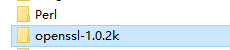
运行vs2019(其他版本的应该也可以,尚未考证)的native tools command…,具体名字如下,可以在c盘中搜索一下(32位或者64位的都可,这里以32位为例)
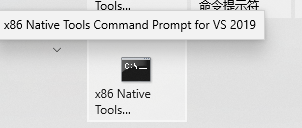
输入以下命令
perl Configure VC-WIN32 no-asm --prefix=c:\openssl_build
//prefix后面跟的是自定义的文件夹,可以根据自己的需要将编译后的文件存放在自定义的路径下
ms\do_ms
nmake -f ms\nt.mak
nmake -f ms\nt.mak install

打开编译后的文件夹,文件夹下有如下文件。
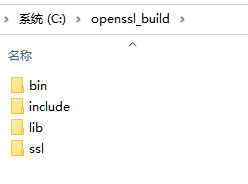
至此,openssl安装圆满成功!





















 1300
1300











 被折叠的 条评论
为什么被折叠?
被折叠的 条评论
为什么被折叠?








